Έχετε χρησιμοποιήσει ποτέ τη δημοφιλή εφαρμογή ροή στον υπολογιστή σας για αυτόματη προσαρμογή των χρωμάτων καθ 'όλη τη διάρκεια της ημέρας ή το μπλε φως της Samsung στο Galaxy S9? Η ιδέα πίσω από αυτά τα χαρακτηριστικά είναι να ασκήσετε λιγότερη πίεση στα μάτια σας καθώς περνάτε όλη την ημέρα κοιτάζοντας τις οθόνες.
Ομοίως, το OnePlus περιλαμβάνει μια ρύθμιση στο OnePlus 6 και παλαιότερα μοντέλα απλά ονομάζεται Night Mode, και είναι εξίσου εύκολο να αλλάζεις όσο είναι στα μάτια σου.
Σημείωση: Αυτή η δυνατότητα είναι διαθέσιμη σε έκδοση OxygenOS 4.0 και νεότερη, για συσκευές OnePlus που επιστρέφουν στο OnePlus 3.
- Πώς να ενεργοποιήσετε τη λειτουργία νύχτας
- Πώς να ορίσετε ένα προσαρμοσμένο χρονικό εύρος για τη νυχτερινή λειτουργία
Γιατί θα θέλατε να χρησιμοποιήσετε τη Νυχτερινή λειτουργία;
Θυμηθείτε ότι την ώρα που ελέγξατε το τηλέφωνό σας αμέσως μετά το ξύπνημα, πριν τα μάτια σας είχαν χρόνο να προσαρμοστούν και τυφλώσατε από την φωτεινότερη οθόνη σας; Σε μια πιο σοβαρή νότα, το μπλε φως μπορεί να έχει διάφορες αρνητικές επιπτώσεις σε σας, από τη διακοπή του κύκλου ύπνου σας έως την καταστολή μελατονίνη, οπότε αξίζει να ενεργοποιήσετε τη λειτουργία νυχτερινής λειτουργίας και να μειώσετε την πρόσληψη μπλε φωτός - ειδικά όταν απαιτεί τόσο λίγα βήματα.
OxygenOS: Κορυφαίες 10 δυνατότητες που πρέπει να γνωρίζετε
Πώς να ενεργοποιήσετε τη λειτουργία νύχτας
Η ενεργοποίηση της νυχτερινής λειτουργίας διαρκεί μόνο μερικές βρύσες στις ρυθμίσεις της συσκευής.
- Ανοιξε το Εφαρμογή ρυθμίσεων.
- Μετακινηθείτε προς τα κάτω στο Συσκευή κατηγορία.
-
Πατήστε το Εμφάνιση υπομενού.

- Παρακέντηση Νυχτερινή λειτουργία.
-
Στην ενότητα Εγχειρίδιο, σύρετε το Ενεργοποιήστε την εναλλαγή νυχτερινής λειτουργίας.

Αυτό είναι! Θα πρέπει να παρατηρήσετε ότι η οθόνη σας μετατοπίζεται σταδιακά σε μια αισθητά πιο ζεστή απόχρωση και η ενότητα Εφέ ισχύος κάτω από την εναλλαγή της Λειτουργίας νύχτας είναι διαθέσιμη για τη ρύθμιση της θερμοκρασίας της οθόνης. Μπορείτε επίσης να αποκτήσετε πρόσβαση στη Νυχτερινή λειτουργία απευθείας από τις εναλλαγές σκιάς ειδοποιήσεων.
Πώς να ορίσετε ένα προσαρμοσμένο χρονικό εύρος για τη νυχτερινή λειτουργία
Ενώ βρίσκεστε στις ρυθμίσεις, μπορείτε να ρυθμίσετε τη λειτουργία νυχτερινής λειτουργίας ώστε να ξεκινά αυτόματα από το ηλιοβασίλεμα έως την ανατολή ή ακόμα και να ρυθμίσετε χειροκίνητα ένα συγκεκριμένο χρονικό διάστημα
- Στις ρυθμίσεις νυχτερινής λειτουργίας στην περιοχή προγραμματισμένης νυχτερινής λειτουργίας, πατήστε Ενεργοποιήστε αυτόματα.
- Στο αναδυόμενο μενού, πατήστε Προσαρμοσμένο χρονικό εύρος.
- Επιλέγω Απόκαι ορίστε την επιθυμητή ώρα έναρξης για τη Νυχτερινή λειτουργία χρησιμοποιώντας το αναδυόμενο ρολόι.
-
Παρακέντηση Προς το και ορίστε πότε θα θέλατε να τερματίσει η Νυχτερινή λειτουργία.
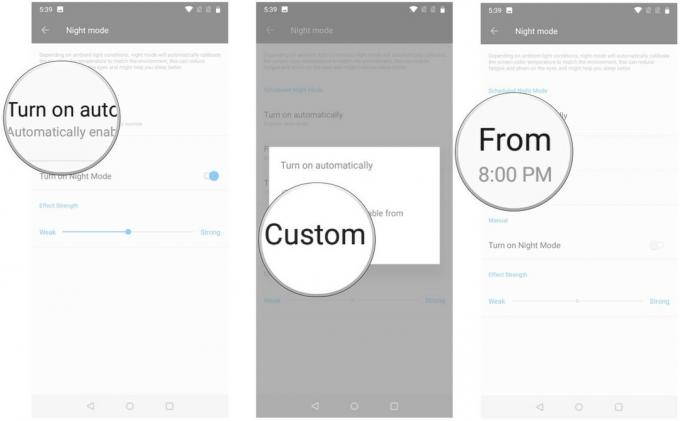
Τελείωσες! Τώρα το Night Mode θα πρέπει να ενεργοποιείται αυτόματα μεταξύ των προσαρμοσμένων καθορισμένων ωρών, δίνοντας στα μάτια σας λίγο χρόνο να ξεκουραστούν καθ 'όλη τη διάρκεια της ημέρας.
Ερωτήσεις; Σχόλια?
Έχετε απορίες σχετικά με τη Νυχτερινή λειτουργία; Θέλετε να μοιραστείτε πώς η Νυχτερινή λειτουργία βελτίωσε τη ζωή σας ή ίσως γιατί δεν τη χρησιμοποιείτε; Ενημερώστε μας στα σχόλια παρακάτω!
Ενημερώθηκε τον Ιούνιο του 2018: Αυτό το άρθρο ξαναγράφηκε για να αντικατοπτρίζει τις αλλαγές στο OxygenOS στο OnePlus 6.
